电脑桌面图标都没了?告诉你如何简单恢复桌面图标
Windows 10是美国微软公司研发的跨平台及设备应用的操作系统。是微软发布的最后一个独立Windows版本。Windows 10共有7个发行版本,分别面向不同用户和设备。截止至2018年3月7日,Windows 10正式版已更新至秋季创意者10.0.16299.309版本,预览版已更新至春季创意者10.0.17120版本
追求个性的朋友都会经常更新电脑上的壁纸,甚至修改电脑的皮肤,给人与众不同的感觉,有时候不知道是自己设置的问题还是皮肤不兼容导致电脑桌面图标都消失了,重新换回系统的皮肤依然看不到,那么如何重新找回电脑桌面图标呢?小编就电脑桌面图标消失的问题,给你提供以下教程,欢迎阅读。
有时候我们设置电脑桌面壁纸会一不小心把桌面的图标弄没了,无论是重新设置壁纸还是重启电脑,电脑桌面图标依然没有恢复,难道电脑中病毒了吗?解决不了的小伙伴都有这样的想法,那该怎么办呢?下面小编提供了几种针对电脑桌面图标消息的解决方案。
以下是恢复电脑桌面图标的详细步骤:
(一)针对win10系统的恢复步骤:
1、鼠标右键桌面空白地方,在出现的列表点击选择“个性化”,下图:
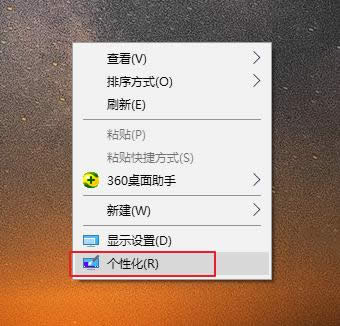
桌面图标载图1
2、在出现设置的界面,选择“主题”,在出现的主题设置鼠标下拉找到“桌面图标设置”,点击打开。下图所示:
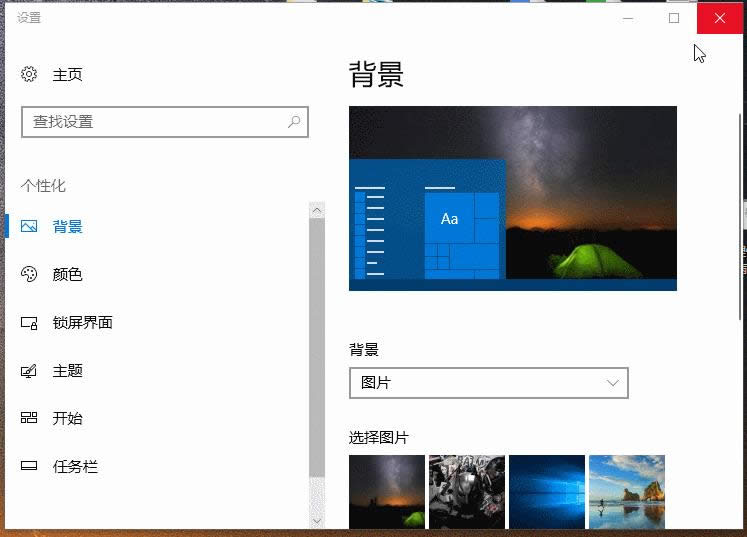
桌面图标载图2
3、在出现的桌面图标设置界面,把需要显示的桌面图标类型一一勾选,确定保存即可。下图所示:
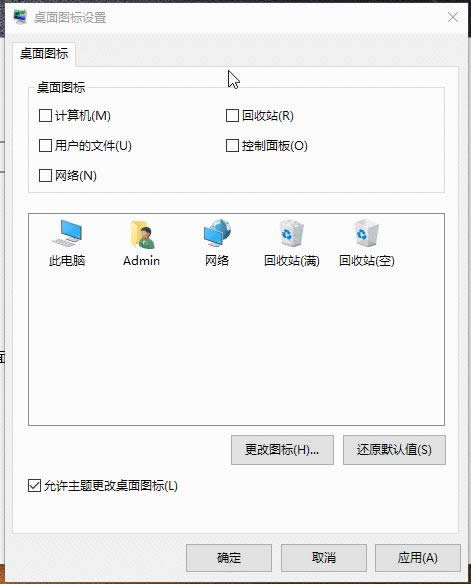
电脑桌面图标都没了载图3
(二)针对win7系统的恢复步骤:
1、和win10的设置一样打开个性设置,点击“更改桌面图标”,下图所示:
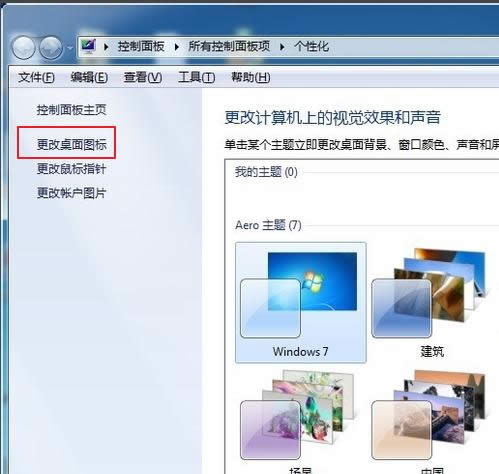
电脑桌面图标都没了载图4
2、在出现的桌面图标设置界面,把需要显示的桌面图标类型一一勾选,确定保存即可。下图所示:

桌面图标载图5
以上是恢复电脑桌面图标的详细步骤。
新技术融合:在易用性、安全性等方面进行了深入的改进与优化。针对云服务、智能移动设备、自然人机交互等新技术进行融合。Windows 10所新增的Windows Hello功能将带来一系列对于生物识别技术的支持。除了常见的指纹扫描之外,系统还能通过面部或虹膜扫描来让你进行登入。当然,你需要使用新的3D红外摄像头来获取到这些新功能。
……